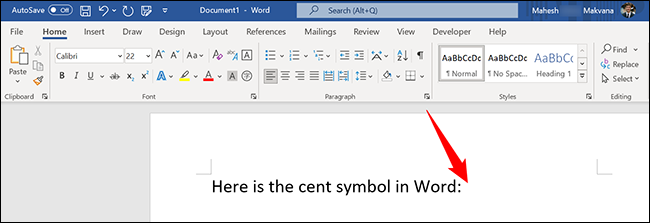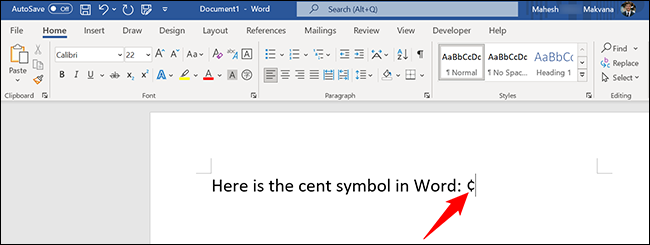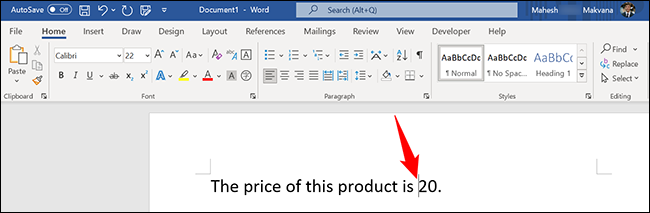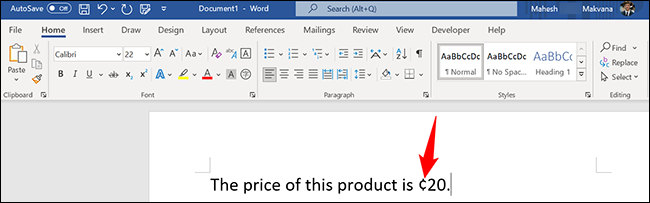Wstęp
Najszybszym sposobem umieszczenia znaku centa (¢) w dokumentach programu Microsoft Word jest użycie skrótu klawiaturowego. Przeprowadzimy Cię przez ten proces zarówno w systemie Windows, jak i Mac.
W programie Word dla Windows wprowadź symbol centa
W systemie Windows istnieją dwa skróty klawiaturowe do wstawiania znaku centa do dokumentów. Jeśli twoja klawiatura zawiera klawiaturę numeryczną, użyj pierwszego skrótu; w przeciwnym razie użyj drugiego. Klawiatura numeryczna to klawiatura z wartościami liczbowymi (0–9), która zwykle znajduje się po prawej stronie głównych klawiszy na klawiaturze.
Wstaw symbol centa za pomocą klawiatury numerycznej
Zacznij od otwarcia dokumentu w programie Word i umieszczenia kursora w miejscu, w którym ma się pojawić znak centa.
Następnie, wprowadzając 0162, naciśnij i przytrzymaj klawisz Alt na klawiaturze.
- Aby wpisać 0162, nie używaj wiersza z cyframi w górnej części klawiatury. To nie zadziała. Należy użyć klawiatury numerycznej po prawej stronie klawiatury.
Znak centa pojawi się w wybranym miejscu na Twojej stronie.
Dodaj symbol centa w przypadku braku klawiatury numerycznej
Otwórz dokument Word i przesuń kursor do miejsca, w którym chcesz wstawić znak centa.
Naciśnij i przytrzymaj klawisz Ctrl na klawiaturze, a następnie szybko naciśnij / C. (ukośnik, po którym następuje litera C).
W twoim artykule pojawi się znak centa.
I jesteś gotowy do drogi.
W programie Word dla komputerów Mac wprowadź symbol centa
Aby wstawić znak centa do dokumentu programu Word na komputerze Mac, najpierw uruchom oprogramowanie Word. Umieść kursor w dokumencie, w którym ma się pojawić znak centa.
Następnie, aby dodać symbol, naciśnij skrót klawiaturowy Option+4. W twoim artykule pojawi się znak centa.
Jeśli chcesz ponownie użyć znaku centa, możesz użyć skrótów klawiaturowych wymienionych powyżej lub po prostu skopiować symbol i wkleić go w dowolnym miejscu.
W ten sam sposób możesz szybko i łatwo wstawić emblemat praw autorskich lub znaku towarowego do swoich dokumentów Word.